
Questo software manterrà i tuoi driver attivi e funzionanti, proteggendoti così da errori comuni del computer e guasti hardware. Controlla subito tutti i tuoi driver in 3 semplici passaggi:
- Scarica DriverFix (file di download verificato).
- Clic Inizia scansione per trovare tutti i driver problematici.
- Clic Aggiorna driver per ottenere nuove versioni ed evitare malfunzionamenti del sistema.
- DriverFix è stato scaricato da 0 lettori questo mese.
Come si disattiva l'audio delle notifiche sul PC?
- Disabilita l'audio dal menu di notifica
- Usa questa app per disabilitare l'audio
- Disattiva le notifiche sonore dalla pagina Impostazioni
Sei stanco di tutti i suoni di notifica per le app moderne che hai installato sul tuo nuovo sistema operativo Windows 10, 8.1? Allora sarai felice di sapere che esiste un modo molto semplice e veloce per disabilitare le notifiche audio delle app e andare avanti con il nostro lavoro senza il disturbo dei suoni di notifica.
Windows 10, Windows 8.1 hanno entrambi una funzione integrata che consente di attivare o disattivare l'audio delle notifiche, ottimizzando così l'utilizzo del PC e rendendolo più a proprio piacimento.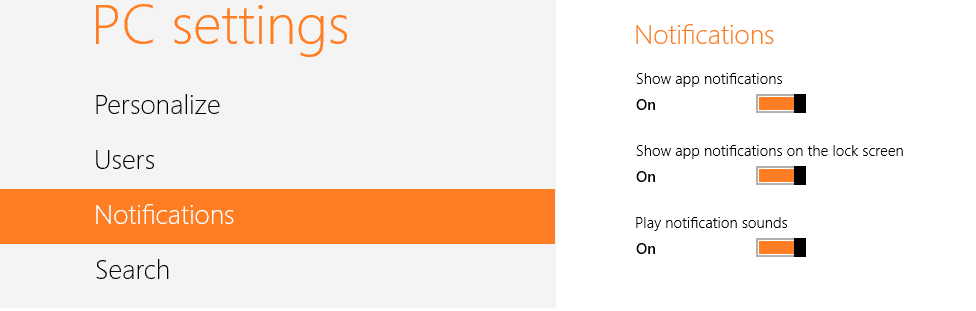
Questa funzione è presente anche per Windows 10, 8 o Windows RT. Se disponi di queste versioni precedenti di Windows, puoi utilizzare questo tutorial anche per loro. Anche se i suoni di notifica per le app di solito sono in modalità abilitata, elencheremo di seguito alcune opzioni che ti permetteranno di disabilitare quelle che desideri.
Disattiva i suoni di notifica per le app in Windows 10
1. Disabilita l'audio dal menu di notifica
- Sposta il cursore del mouse sul lato destro dello schermo
- Tocca o fai clic con il pulsante sinistro del mouse sull'icona "Impostazioni".
- Nella finestra delle impostazioni di Windows 10, 8.1, fare clic con il tasto sinistro o toccare l'icona "Notifiche" presentata lì.
- Nel menu "Notifiche", avrai la possibilità di attivare o disattivare i suoni. Basta far scorrere la barra verso sinistra sull'app che si sta tentando di disabilitare l'audio e verrà impostata sulla modalità "off".
- Dopo aver disattivato le notifiche sull'app che volevi, chiudi semplicemente la finestra delle impostazioni del PC.
- Riavvia il tuo PC Windows 10, 8.1 e verifica se hai ancora i suoni delle notifiche sulle app che hai disabilitato.
2. Usa questa app per disabilitare l'audio
Fare clic con il tasto sinistro del mouse sul collegamento di download presentato di seguito per scaricare l'app necessaria per disabilitare l'audio per le app moderne.
- Scarica qui l'app per disabilitare i suoni di notifica
- Salva il file che hai scaricato sopra sul desktop del tuo dispositivo Windows 10, 8.1.
- Fare doppio clic con il tasto sinistro del mouse sul file scaricato sul desktop per avviare l'installazione.
- Riceverai un messaggio prima dell'installazione; fare clic con il tasto sinistro del mouse sul pulsante "Esegui" situato sotto quel messaggio.
- Dopo aver terminato l'installazione di questa app, le tue moderne app audio saranno disabilitate e tornerai al tuo lavoro.
AGGIORNARE: l'app non è più disponibile per il download.
3. Disattiva le notifiche sonore dalla pagina Impostazioni
Se stai utilizzando Windows 10, puoi disabilitare la notifica del suono dell'app direttamente dalla pagina delle impostazioni.
- Vai su Impostazioni > Sistema > Notifiche e azioni.
- Nel menu Notifiche, puoi scegliere cosa e quando ricevere le notifiche. Utilizza il pulsante di attivazione/disattivazione per disattivare le notifiche.
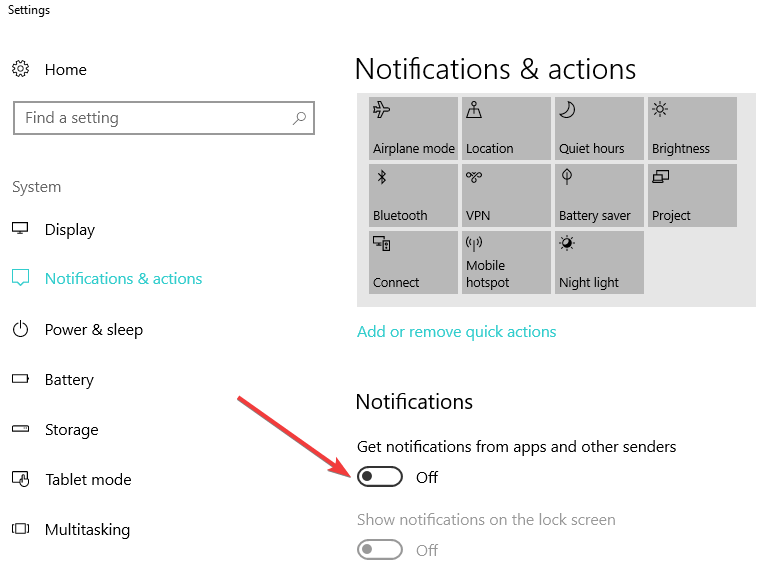
- Se scorri verso il basso, in "Ricevi notifiche da questi mittenti", puoi filtrare meglio le app e i programmi a cui desideri inviare notifiche.
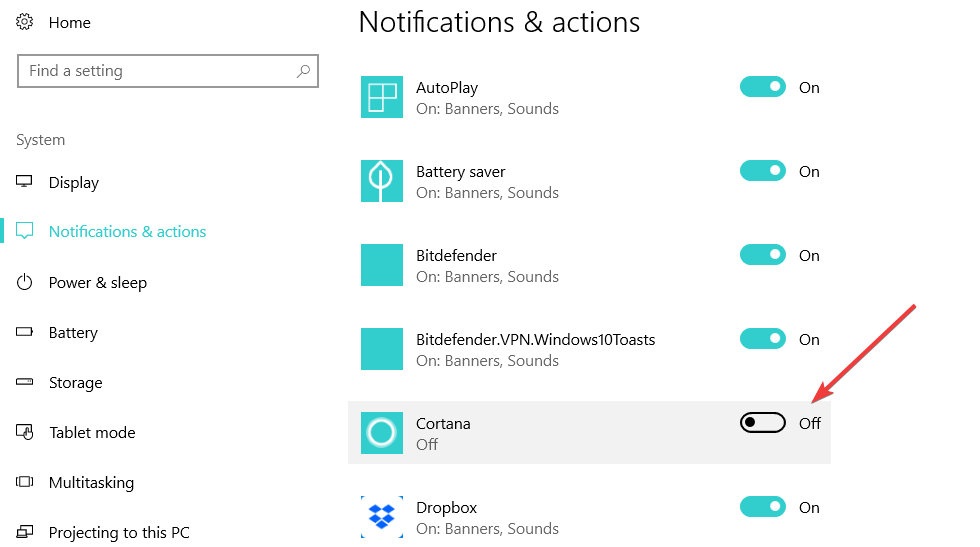
- Se non desideri ricevere notifiche da particolari app, disattiva semplicemente il pulsante situato a destra.
Lì hai tre metodi rapidi per disabilitare i suoni di notifica delle app moderne sul tuo dispositivo Windows 10, 8.1 e come puoi riattivarli. Se hai riscontrato problemi o hai domande relative a questo argomento, usa i commenti qui sotto per contattarci.
STORIE CORRELATE DA VERIFICARE:
- Windows 10 April Update disabilita le notifiche durante il gioco
- Google Chrome ora supporta le notifiche del Centro operativo di Windows 10
- Correzione: la notifica di batteria scarica di Windows 10 non funziona


